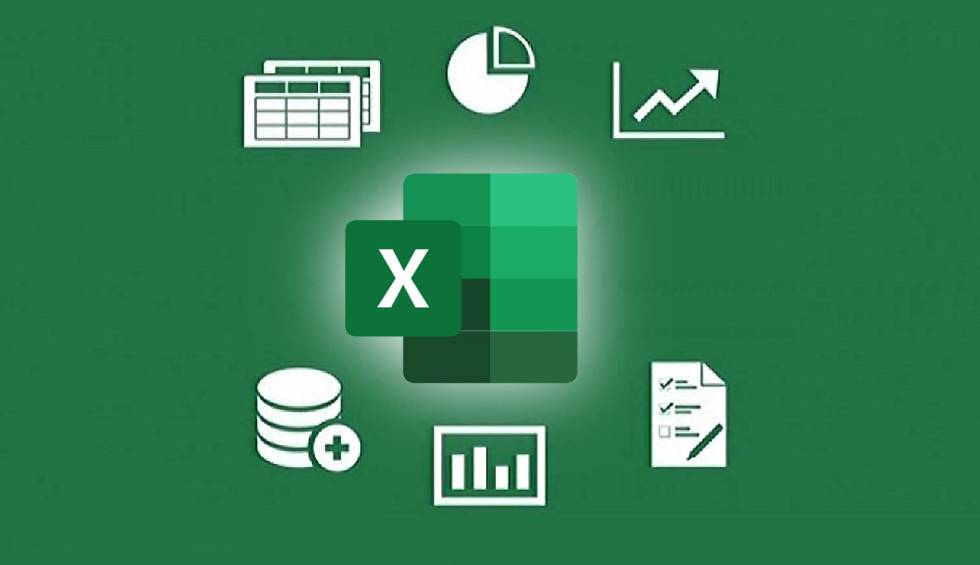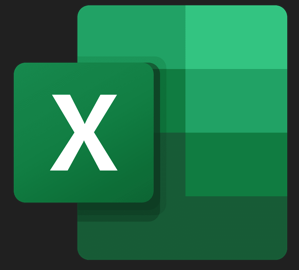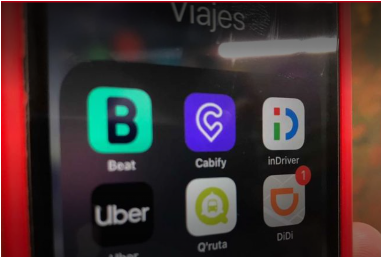Continuamos esta semana con la 3ra y última parte de consejos y trucos de Excel básicos, esperamos sea de utilidad.
Números que empiezan por cero
Como bien sabemos, en las matemáticas el dígito Cero no existe a la extrema izquierda de un número, al igual que no existe a la extrema derecha después del punto decimal, esta es la razón por la cual Excel elimina dichos ceros cuando identifica un número en una celda, ¿pero que sucede si, para nuestro dato, es correcto que tenga uno o varios ceros a la extrema izquierda? La respuesta está en “engañar” a Excel para que piense que lo que estamos introduciendo es un “texto”. Este sencillo truco consiste en introducir un apostrofe (‘) a la extrema izquierda de nuestro dato, de esta forma Excel le dará tratamiento como texto y mostrará nuestro dato completo sin mostrar el apostrofe como carácter de impresión.
Nota importante: Los números registrados de esta forma no pueden ser utilizados para realizar cálculos matemáticos.
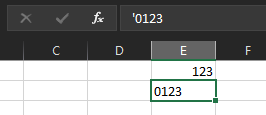
Personaliza los atajos rápidos
Las versiones más recientes de Microsoft Excel tienen una serie de atajos rápidos en la barra superior en la forma de iconos. Estos son de fábrica el guardado automático, guardar, deshacer y rehacer, pero puedes cambiarlos haciendo clic en el icono de la flecha y marcando o desmarcando a tu antojo.
- Haz clic en la flecha hacia abajo en la barra superior de Excel
- Marca los elementos que quieras incluir como atajos rápidos
- Desmarca aquellos que quieras ocultar
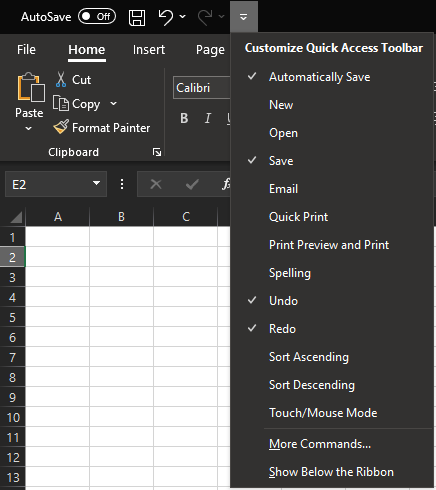
Corrección automática de texto
Una de las funciones mas recurridas y utilizadas de la suite Office es el autocorrector, muchas veces ni nos damos cuenta de cuando lo utilizamos, simplemente Office se encarga de corregir de forma automática las palabras que escribimos mal. Esta función tan útil la podemos personalizar para que nos autocomplete palabras si es que escribimos con abreviaturas, para hacerlo:
- Abre el menú Archivo
- Haz clic en Opciones y luego entra en Revisión
- Pulsa Opciones de Autocorrección
- Añade el texto que quieres reemplazar en Reemplazar (por ejemplo, HDR) y el texto que se usará, en Con (por ejemplo, Hadron).
- Pulsa Aceptar
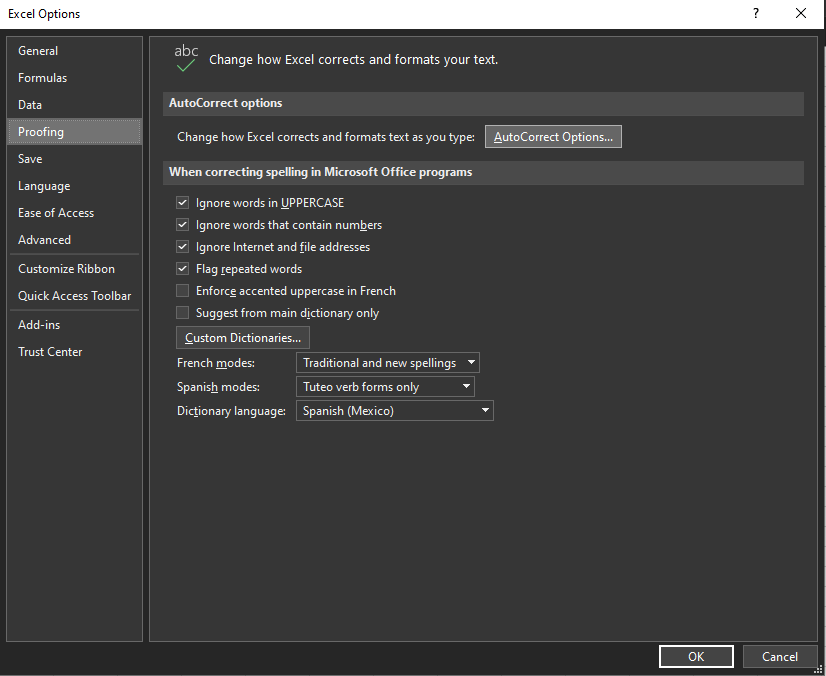
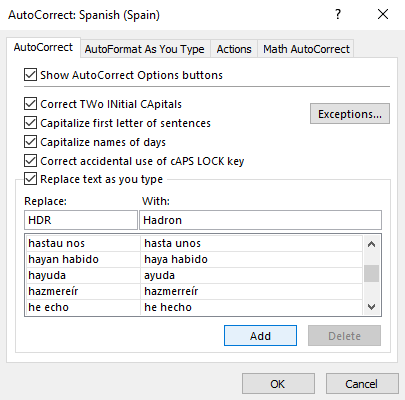

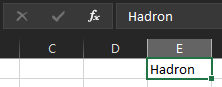
Las fórmulas más importantes
Microsoft Excel tiene más de 400 fórmulas en total, aunque en el día a día hay algunas que aparecen con mucha más frecuencia que otras. Estas son algunas de las fórmulas esenciales de Excel que te pueden ser de más utilidad al crear una hoja de cálculo.
- SUMA/SUM. Esta fórmula suma los valores de las celdas en su interior. Soporta tanto celdas separadas como intervalos. Ejemplo: =SUMA(A1:A50) / =SUM(A1:A50)
- PROMEDIO/AVERAGE. Esta fórmula devuelve promedio aritmético de las celdas que pases o rango de celdas que pases como parámetro. Ejemplo: =PROMEDIO(A2:B2) / =AVERAGE(A2:B2)
- MAX y MIN. Esta fórmula te devuelve el mayor valor o el menor valor del conjunto que le pases como parámetro. Ejemplo: =MAX(A2:C8) / =MIN(A2,B4,C3,29)
- SI.ERROR/IFERROR. Sirve para devolver un valor en el caso de que otra operación resulte un error, como al aparecer divisiones por cero. Ejemplo: =SI.ERROR(MAX(A2:A3) / MIN(C3:F9),”Ha habido un error”) / =IFERROR(MAX(A2:A3) / MIN(C3:F9),”Ha habido un error”)
- SI/IF. Devuelve un valor distinto según si se cumple una condición o no. Ejemplo: =SI(B2=”CDMX”,”México”,”Otro país”) / =IF(B2=”CDMX”,”México”,”Otro país”)
- CONTARA/COUNTA. Esta fórmula sirve para contar cuántos valores hay en la selección que le pases, ignorando solo las celdas que estén vacías. Ejemplo: =CONTARA(A:A) / =COUNTA(A:A)
- CONTAR.SI/COUNTIF. Parecida a la anterior, pero cuenta los valores siempre y cuando se cumplan ciertos requisitos que le indiques como parámetro. Ejemplo: =CONTAR.SI(C2:C, “Pepe”) / =COUNTIF(C2:C, “Pepe”)
- ALEATORIO.ENTRE/RANDBETWEEN. Devuelve un número aleatorio entre los dos números que le pases como parámetros. Ejemplo: =ALEATORIO.ENTRE(1,10) / =RANDBETWEEN(1,10)
- DIAS/DAYS. Te dice cuántos días hay entre las dos fechas que le pases como parámetros. Ejemplo: =DIAS(“2/2/2018″,”2/4/2018”) / =DAYS(“2/2/2018″,”2/4/2018”)
- AHORA/NOW. Genera la fecha para el momento actual y es un dato que se actualizará automáticamente cada vez que abres la hoja o sus valores se recalculan. Ejemplo: =AHORA() / =NOW()
- HIPERVINCULO/HYPERLINK. Te permite crear un enlace en Excel con un texto personalizado. Ejemplo: =HIPERVINCULO(“http://www.google.com”, “Visita Google”) / =HYPERLINK(“http://www.google.com”, “Visita Google”)
- REEMPLAZAR/REPLACE. Con esta fórmula puedes insertar o reemplazar parte de un texto, en una posición concreta. Ejemplo: =REEMPLAZAR(“Feliz Navidad”, 6, 8, ” Hanukkah”) / =REPLACE(“Feliz Navidad”, 6, 8, ” Hanukkah”)
- CONCATENAR/CONCAT. Devuelve como resultado la unión de los valores de las celdas que le pases como parámetro. Ejemplo: =CONCATENAR(A1, A2, A5, B9) / =CONCAT(A1, A2, A5, B9)
- ESPACIOS/TRIM. Elimina los espacios adicionales que haya en el texto que le pases como parámetro. Ejemplo: =ESPACIOS(F3) / TRIM(F3)
- ENCONTRAR/FIND. Te devuelve la posición en la que se encuentra un texto dentro de otro, o un error si no se encuentra el texto. Ejemplo: =ENCONTRAR(“aguja”, “pajar” ) / =FIND(“aguja”, “pajar”)